小编教你电脑开机蓝屏怎么办
- 分类:win8 发布时间: 2017年09月28日 02:00:00
相信很多使用电脑的网友都遇到过这种情况吧,昨天使用时还好好的,也有正常关机,怎么现在电脑开机蓝屏的呢?那么电脑开机蓝屏又该如何处理呢?
笔记本电脑开机蓝屏是计算机最常见的问题之一了,当然咯,造成笔记本电脑开机蓝屏的原因还是有很多种的,下面小编为蓝屏困惑者做了一些解答。
电脑开机蓝屏怎么办图文教程
重启电脑时,按快捷键F8键钮,进入修改计算机界面。
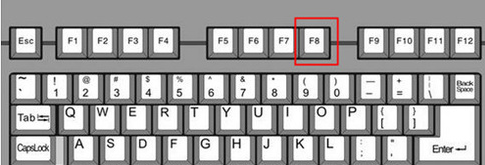
电脑蓝屏(图1)
用键盘上的上下键跳到“安全模式”,回车。
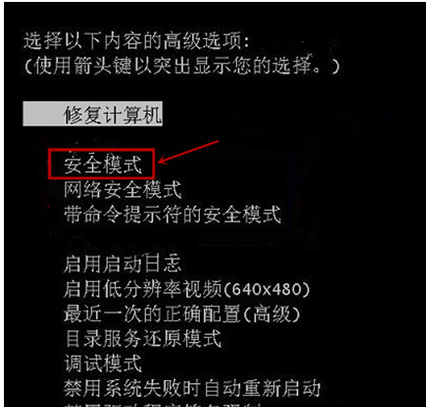
电脑蓝屏(图2)
点击“是”,要在安全模式下工作。
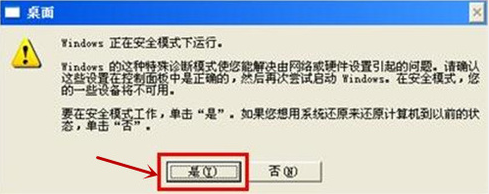
电脑蓝屏(图3)
打开控制面板,选择程序下的“卸载程序”。
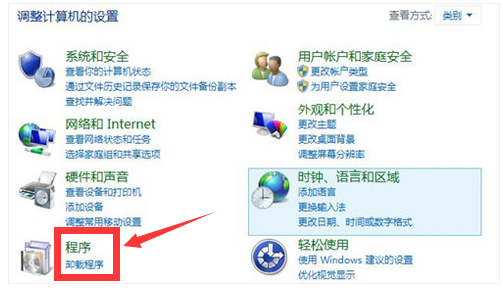
电脑蓝屏(图4)
在“卸载程序”中,找到并点击“查看已安装的更新”。
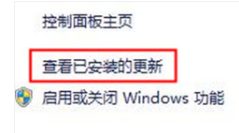
电脑蓝屏(图5)
找到“KB2859537”,并将其卸载。
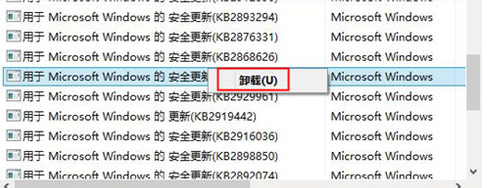
电脑蓝屏(图6)
重新启动电脑,电脑正常运行了。
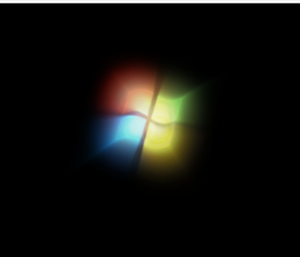
电脑蓝屏(图7)
以上就是电脑开机蓝屏怎么办的操作教程了,以上就是一种方法,希望能够帮助到你们。
上一篇:下载如何取消uefi引导
下一篇:小编教你安装系统出现黑屏了该怎么办
猜您喜欢
- 笔记本开不了机,详细教您笔记本开不了..2018/04/03
- 远程桌面连接2008,详细教您Windows se..2018/04/20
- 用u盘安装系统步骤2016/11/21
- 小白教你解决我的电脑打不开..2017/09/30
- windows8和windows7哪个好2021/12/11
- 电脑重装windows8系统教程2021/12/05
相关推荐
- word打字覆盖后面的字,详细教您怎么处.. 2018-09-05
- 电脑不能播放视频,详细教您电脑不能播.. 2018-08-27
- 计算机内存不足,详细教您计算机内存不.. 2018-10-08
- 如何制作u盘启动盘 2016-10-19
- 笔记本摄像头,详细教您笔记本自带摄像.. 2018-02-02
- 小编教你win8系统安装 2017-10-24



